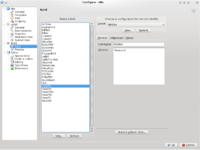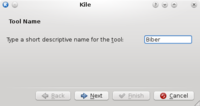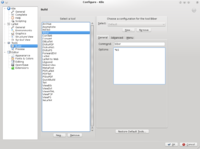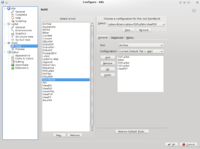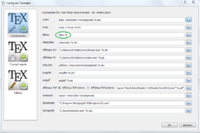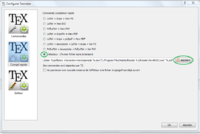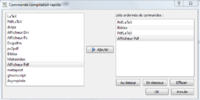« Thèse en LaTeX » : différence entre les versions
m (Mode ébauche ON !!!) |
m (catégorie Invités) |
||
| (19 versions intermédiaires par un autre utilisateur non affichées) | |||
| Ligne 1 : | Ligne 1 : | ||
[[Catégorie:Invités]] | |||
[[Catégorie:LaTeX]] | |||
[[Catégorie:Informatique et sciences humaines]] | |||
Comment mettre en place et gérer votre thèse en utilisant LaTeX et d'autres logiciels libres. | Comment mettre en place et gérer votre thèse en utilisant LaTeX et d'autres logiciels libres. | ||
{{ébauche}} | {{ébauche}} | ||
= Pourquoi utiliser LaTeX ? = | |||
Si vous vous demandez pourquoi utiliser LaTeX pour faire votre thèse, surtout si vous êtes en Sciences Humaines, je vous conseille la lecture de cet article[http://linuxetleschoses.tuxfamily.org/Articles/latexschum.php] qui devrait vous éclairer. | |||
= Bredele + Biblatex : La classe pour une thèse = | = Bredele + Biblatex : La classe pour une thèse = | ||
Tout d'abord nous allons commencer par installer Bredele[http://linuxetleschoses.tuxfamily.org/Logiciels/bredele.php], une classe dédiée à l'écriture d'une thèse en sciences humaines, créée par Christophe Masutti. Nous verrons ensuite comment utiliser cette classe et créer nos propres styles bibliographiques à l'aide de Biblatex. | Tout d'abord nous allons commencer par installer LaTeX sur notre système puis nous ajouterons différents paquets dont notamment Biblatex qui est un puissant gestionnaire de bibliographie et Bredele[http://linuxetleschoses.tuxfamily.org/Logiciels/bredele.php], une classe dédiée à l'écriture d'une thèse en sciences humaines, créée par Christophe Masutti. Nous verrons ensuite comment utiliser cette classe et créer nos propres styles bibliographiques à l'aide de Biblatex. | ||
== Installation == | == Installation == | ||
| Ligne 15 : | Ligne 23 : | ||
Nous utiliserons la distribution LaTeX, TeX Live 2009 fournie avec Debian. | Nous utiliserons la distribution LaTeX, TeX Live 2009 fournie avec Debian. | ||
Via la console : | Via la console : | ||
<code>sudo aptitude install texlive texlive-lang-french texlive-latex-extra</code> | <code>sudo aptitude install texlive texlive-lang-french texlive-latex-extra</code> | ||
Nous allons ensuite créer un répertoire dans notre répertoire utilisateur qui nous permettra d'installer divers packages nécessaires à l'utilisation de Bredele et de Biblatex. Cela nous permettra d'aisément les mettre à jour. | Nous allons ensuite créer un répertoire dans notre répertoire utilisateur qui nous permettra d'installer divers packages nécessaires à l'utilisation de Bredele et de Biblatex. Cela nous permettra d'aisément les mettre à jour. | ||
| Ligne 29 : | Ligne 37 : | ||
Voici la liste des packages à installer dans votre répertoire texmf : | Voici la liste des packages à installer dans votre répertoire texmf : | ||
<code>[http://mirror.ctan.org/macros/latex/contrib/biblatex.zip biblatex] | <code>[http://mirror.ctan.org/macros/latex/contrib/biblatex.zip biblatex] | ||
[http://mirror.ctan.org/macros/latex/contrib/csquotes.zip csquotes] | [http://mirror.ctan.org/macros/latex/contrib/csquotes.zip csquotes] | ||
[http://mirror.ctan.org/macros/latex/contrib/etoolbox.zip etoolbox] | [http://mirror.ctan.org/macros/latex/contrib/etoolbox.zip etoolbox] | ||
[http://mirror.ctan.org/macros/latex/contrib/logreq.zip logreq] | [http://mirror.ctan.org/macros/latex/contrib/logreq.zip logreq] | ||
[http://mirror.ctan.org/macros/latex/contrib/hyperref.zip hyperref] | [http://mirror.ctan.org/macros/latex/contrib/hyperref.zip hyperref] | ||
[http://mirror.ctan.org/macros/latex/contrib/shorttoc.zip shorttoc]</code> | [http://mirror.ctan.org/macros/latex/contrib/shorttoc.zip shorttoc]</code> | ||
Pour installer ces packages, référez vous au README fourni avec chaque package, sachant que l'emplacement <texmflocal>/ fait référence à votre répertoire texmf/. | Pour installer ces packages, référez vous au README fourni avec chaque package, sachant que l'emplacement <texmflocal>/ fait référence à votre répertoire texmf/. | ||
| Ligne 41 : | Ligne 49 : | ||
<code><texmflocal>/tex/latex/base/</code> | <code><texmflocal>/tex/latex/base/</code> | ||
Pour terminer on tape en ligne de commande <code>sudo texhash</code> pour que LaTeX reconnaisse nos | De nombreux changement on eu lieu dans Biblatex depuis la mise à disposition de Bredele, nous allons donc effectuer quelques changements dans le fichier Bredele.cls pour s'accorder au fonctionnement actuel de Biblatex. Ouvrez le fichier avec Kile ou n'importe quel éditeur texte, faites une recherche sur les termes \bibliography{biblio} et remplacez cette ligne par \addbibresource{biblio.bib}. | ||
Pour terminer on tape en ligne de commande <code>sudo texhash</code> pour que LaTeX reconnaisse nos paquets. | |||
==== Biblatex + Biber ==== | ==== Biblatex + Biber ==== | ||
| Ligne 47 : | Ligne 57 : | ||
Biblatex va nous permettre de formater et présenter notre bibliographie et nos références exactement comme on le souhaite. Il repose sur Bibtex qui est fourni avec TeX Live mais depuis quelques versions, le créateur de Biblatex à lancé un projet visant à remplacer Bibtex nommé Biber. Sachant que toutes les futures mises à jour de Biblatex ne concerneront que Biblatex+Biber nous allons l'installer. Bien entendu, vous pouvez toujours utiliser Biblatex avec Bibtex si l’installation d'un module supplémentaire vous ennuie. | Biblatex va nous permettre de formater et présenter notre bibliographie et nos références exactement comme on le souhaite. Il repose sur Bibtex qui est fourni avec TeX Live mais depuis quelques versions, le créateur de Biblatex à lancé un projet visant à remplacer Bibtex nommé Biber. Sachant que toutes les futures mises à jour de Biblatex ne concerneront que Biblatex+Biber nous allons l'installer. Bien entendu, vous pouvez toujours utiliser Biblatex avec Bibtex si l’installation d'un module supplémentaire vous ennuie. | ||
On se rend sur la page de téléchargement de Biber[http://sourceforge.net/projects/biblatex-biber/files/biblatex-biber/current/binaries/]. En fonction de notre distribution, on opte pour la version 32bit ou 64bit. On décompresse l'archive dans le répertoire de notre choix, puis via la console on se rend dans le répertoire où l'archive a été décompressée et l'on tape :<br /> | |||
<code>mv biber /usr/local/bin/</code><br /> | |||
<code>chmod +x /usr/local/bin/biber</code> | |||
==== Configurer Kile pour l'utilisation de Biber ==== | ==== Configurer Kile pour l'utilisation de Biber ==== | ||
Nous allons configurer Kile pour que la compilation rapide de notre document se fasse avec Biber. La version que nous utilisons est la 2.1 bêta 4. | |||
On clique sur <code>Settings > Configure Kile</code>, dans la fenêtre qui apparaît nous allons cliquer sur la section build puis l'on clique sur <code>New...</code> en bas de la liste des outils de compilation : | |||
[[Fichier:Tltut5.png|200px|thumb|center]] | |||
Une fenêtre s'affiche et dans la zone de texte nous allons mettre le nom de l'outil, <code>Biber</code>, puis l'on clique sur <code>Next</code> et <code>Finish<code> : | |||
[[Fichier:Tltut7.png|200px|thumb|center]] | |||
Nous allons maintenant configurer l'outil en ajoutant <code>biber</code> dans la section <code>Command</code> et <code>'%S'</code> dans la section <code>Options</code> : | |||
[[Fichier:Tltut6.png|200px|thumb|center]] | |||
Une fois ceci fait nous allons créer une nouvelle option de compilation pour l'outil <code>QuickBuild</code>, celà nous permettra en une seule fois de compiler notre document avec tous les outils nécessaire. | |||
On sélectionne <code>QuickBuild</code>, puis l'on clique sur <code>New...</code>, on entre le nom que l'on veut donner à cette configuration, puis l'on va ajouter les différents outils nécessaire à la compilation en sélectionnant l'outil dans le menu déroulant de la section <code>Tool</code> puis en cliquant sur <code>Add</code>. On ajoute dans l'ordre PDFLaTeX,Biber,PDFLaTeX,PDFLaTeX,ViewPDF : | |||
[[Fichier:Tltut8.png|200px|thumb|center]] | |||
Et voila, Kile est configuré ! | |||
==== Tester l'installation ==== | ==== Tester l'installation ==== | ||
| Ligne 58 : | Ligne 89 : | ||
On descend tout en bas du fichier et l'on va modifier cette partie : | On descend tout en bas du fichier et l'on va modifier cette partie : | ||
<code> | <code> | ||
\nocite* % Pour citer la totalité des références contenues dans le fichier bibtex.<br /> | \nocite* % Pour citer la totalité des références contenues dans le fichier bibtex.<br /> | ||
\printbibliography[heading=primary,keyword=primary]<br /> | \printbibliography[heading=primary,keyword=primary]<br /> | ||
\newpage<br /> | \newpage<br /> | ||
\nocite*<br /> | \nocite*<br /> | ||
\printbibliography[heading=secondary,keyword=secondary]<br /> | \printbibliography[heading=secondary,keyword=secondary]<br /> | ||
</code> | </code> | ||
Pour qu'elle ressemble à celle-ci (Nous avons juste rajouté des accolades) : | Pour qu'elle ressemble à celle-ci (Nous avons juste rajouté des accolades) : | ||
<code> | <code> | ||
\nocite{*} % Pour citer la totalité des références contenues dans le fichier bibtex.<br /> | \nocite{*} % Pour citer la totalité des références contenues dans le fichier bibtex.<br /> | ||
\printbibliography[heading=primary,keyword=primary]<br /> | \printbibliography[heading=primary,keyword=primary]<br /> | ||
\newpage<br /> | \newpage<br /> | ||
\nocite{*}<br /> | \nocite{*}<br /> | ||
\printbibliography[heading=secondary,keyword=secondary]<br /> | \printbibliography[heading=secondary,keyword=secondary]<br /> | ||
</code> | </code> | ||
Nous devons aussi indiquer à Biblatex que nous utilisons Biber au lieu de | Nous devons aussi indiquer à Biblatex que nous utilisons Biber au lieu de Bibtex, pour se faire, on va modifier cette ligne :<br /> | ||
On ajoute <code>backend=biber</code> entre les crochets, on devrait avoir ceci :<br /> <code>\RequirePackage[backend=biber,style=verbose-trad1, hyperref]{biblatex}</code> | <code>\RequirePackage[style=verbose-trad1, hyperref]{biblatex}</code><br /> | ||
On ajoute <code>backend=biber</code> entre les crochets, on devrait avoir ceci :<br /> | |||
<code>\RequirePackage[backend=biber,style=verbose-trad1, hyperref]{biblatex}</code> | |||
=== Sous Windows === | === Sous Windows === | ||
| Ligne 85 : | Ligne 118 : | ||
Nous allons commencer par installer la distribution TeX Live sur notre système. Pour se faire, on commence par télécharger l'installateur[http://mirror.ctan.org/systems/texlive/tlnet/install-tl.zip]. On décompresse le fichier dans le répertoire de notre choix puis on lance l'executable "install-tl-advanced.bat". L'installateur apparaît : | Nous allons commencer par installer la distribution TeX Live sur notre système. Pour se faire, on commence par télécharger l'installateur[http://mirror.ctan.org/systems/texlive/tlnet/install-tl.zip]. On décompresse le fichier dans le répertoire de notre choix puis on lance l'executable "install-tl-advanced.bat". L'installateur apparaît : | ||
[[Fichier:Tltut1.png|200px|thumb|center]] | |||
Par défaut, tous les paquets de support de langues sont installés, nous allons seulement sélectionner les langues qui nous intéressent. Cliquer sur le bouton "Modifier" en face de "Collection de langues" et sélectionnez les langues qui vous intéressent. Puis cliquer sur "Basculer" en face de "Installer l'éditeur intégré TeXworks" pour ne pas installer cet éditeur puisque nous utiliserons TeXmaker à la place. Pour terminer cliquer sur "Installer TeX Live". | Par défaut, tous les paquets de support de langues sont installés, nous allons seulement sélectionner les langues qui nous intéressent. Cliquer sur le bouton "Modifier" en face de "Collection de langues" et sélectionnez les langues qui vous intéressent. Puis cliquer sur "Basculer" en face de "Installer l'éditeur intégré TeXworks" pour ne pas installer cet éditeur puisque nous utiliserons TeXmaker à la place. Pour terminer cliquer sur "Installer TeX Live". | ||
| Ligne 91 : | Ligne 124 : | ||
===== TeXmaker ===== | ===== TeXmaker ===== | ||
Une fois l'installation terminée, on télécharge l'installateur de l'éditeur TeXmaker[http://www.xm1math.net/texmaker/download_fr.html#windows] et on l'installe. Nous allons ensuite configurer l'éditeur pour utiliser Biber à la place de Bibtex. Pour se faire, on ouvre TeXmaker et l'on clique dans le menu sur <code>Options > Configurer Texmaker</code>. On remplace <code>bibtex %</code> par <code>biber %</code> dans la zone de texte correspondant à Bibtex. On clique ensuite sur les options de "Compil rapide", on sélectionne le mode "Utilisateur", on clique sur assistant à droite de la zone de saisie | Une fois l'installation terminée, on télécharge l'installateur de l'éditeur TeXmaker[http://www.xm1math.net/texmaker/download_fr.html#windows] et on l'installe. Nous allons ensuite configurer l'éditeur pour utiliser Biber à la place de Bibtex. Pour se faire, on ouvre TeXmaker et l'on clique dans le menu sur <code>Options > Configurer Texmaker</code>. On remplace <code>bibtex %</code> par <code>biber %</code> dans la zone de texte correspondant à Bibtex : | ||
Pdflatex | [[Fichier:Tltut2.png|200px|thumb|center]] | ||
Bibtex | |||
Pdflatex | On clique ensuite sur les options de "Compil rapide", on sélectionne le mode "Utilisateur", on clique sur assistant à droite de la zone de saisie : | ||
Afficheur Pdf | [[Fichier:Tltut3.png|200px|thumb|center]] | ||
On va successivement ajouter à la liste de commande, Pdflatex, Bibtex, Pdflatex, Afficheur Pdf. Comme ceci : | |||
[[Fichier:Tltut4.png|200px|thumb|center]] | |||
On valide et voila, notre éditeur est dorénavant configuré. | On valide et voila, notre éditeur est dorénavant configuré. | ||
| Ligne 108 : | Ligne 145 : | ||
Nous installons ensuite Bredele en téléchargeant le fichier [http://linuxetleschoses.tuxfamily.org/Logiciels/retours/bredele/bredele.cls Bredele.cls] et en le plaçant dans le répertoire : <code>C:\texlive\texmf-local\tex\latex\base\</code> | Nous installons ensuite Bredele en téléchargeant le fichier [http://linuxetleschoses.tuxfamily.org/Logiciels/retours/bredele/bredele.cls Bredele.cls] et en le plaçant dans le répertoire : <code>C:\texlive\texmf-local\tex\latex\base\</code> | ||
De nombreux changement on eu lieu dans Biblatex depuis la mise à disposition de Bredele, nous allons donc effectuer quelques changements dans le fichier Bredele.cls pour s'accorder au fonctionnement actuel de Biblatex. Ouvrez le fichier avec TeXmaker, faites une recherche sur les termes <code>\bibliography{biblio}</code> et remplacez cette ligne par <code>\addbibresource{biblio.bib}</code>. | |||
On va ensuite lancer le gestionnaire de paquets TeX Live. Cliquer sur <code>Démarrer > Tous les programmes > Tex Live 2010 > TeX Live Manager</code>. Dans le menu du programme, on clique sur <code>Actions > Mettre à jour l'index de fichiers</code>. Une fois l'indexation terminée, on ferme le programme. | On va ensuite lancer le gestionnaire de paquets TeX Live. Cliquer sur <code>Démarrer > Tous les programmes > Tex Live 2010 > TeX Live Manager</code>. Dans le menu du programme, on clique sur <code>Actions > Mettre à jour l'index de fichiers</code>. Une fois l'indexation terminée, on ferme le programme. | ||
==== Tester l'installation ==== | ==== Tester l'installation ==== | ||
| Ligne 119 : | Ligne 156 : | ||
On descend tout en bas du fichier et l'on va modifier cette partie : | On descend tout en bas du fichier et l'on va modifier cette partie : | ||
<code> | <code> | ||
\nocite* % Pour citer la totalité des références contenues dans le fichier bibtex.<br /> | \nocite* % Pour citer la totalité des références contenues dans le fichier bibtex.<br /> | ||
\printbibliography[heading=primary,keyword=primary]<br /> | \printbibliography[heading=primary,keyword=primary]<br /> | ||
\newpage<br /> | \newpage<br /> | ||
\nocite*<br /> | \nocite*<br /> | ||
\printbibliography[heading=secondary,keyword=secondary]<br /> | \printbibliography[heading=secondary,keyword=secondary]<br /> | ||
</code> | </code> | ||
Pour qu'elle ressemble à celle-ci (Nous avons juste rajouté des accolades) : | Pour qu'elle ressemble à celle-ci (Nous avons juste rajouté des accolades) : | ||
<code> | <code> | ||
\nocite{*} % Pour citer la totalité des références contenues dans le fichier bibtex.<br /> | \nocite{*} % Pour citer la totalité des références contenues dans le fichier bibtex.<br /> | ||
\printbibliography[heading=primary,keyword=primary]<br /> | \printbibliography[heading=primary,keyword=primary]<br /> | ||
\newpage<br /> | \newpage<br /> | ||
\nocite{*}<br /> | \nocite{*}<br /> | ||
\printbibliography[heading=secondary,keyword=secondary]<br /> | \printbibliography[heading=secondary,keyword=secondary]<br /> | ||
</code> | </code> | ||
Nous devons aussi indiquer à Biblatex que nous utilisons Biber au lieu de | Nous devons aussi indiquer à Biblatex que nous utilisons Biber au lieu de Bibtex, pour se faire, on va modifier cette ligne :<br /> | ||
On ajoute <code>backend=biber</code> entre les crochets, on devrait avoir ceci :<br /> <code>\RequirePackage[backend=biber,style=verbose-trad1, hyperref]{biblatex}</code> | <code>\RequirePackage[style=verbose-trad1, hyperref]{biblatex}</code><br /> | ||
On ajoute <code>backend=biber</code> entre les crochets, on devrait avoir ceci :<br /> | |||
<code>\RequirePackage[backend=biber,style=verbose-trad1, hyperref]{biblatex}</code> | |||
On sauvegarde, ensuite l'on presse sur <code>F1</code> pour lancer la compilation rapide. A la fin de la compilation, un fichier pdf identique à l'exemple de Bredele devrait s'afficher. Si c'est le cas, l'installation fonctionne, nous sommes prêt à rentrer dans le vif du sujet. | On sauvegarde, ensuite l'on presse sur <code>F1</code> pour lancer la compilation rapide. A la fin de la compilation, un fichier pdf identique à l'exemple de Bredele devrait s'afficher. Si c'est le cas, l'installation fonctionne, nous sommes prêt à rentrer dans le vif du sujet. | ||
| Ligne 155 : | Ligne 194 : | ||
=== Créer un style de bibliographie === | === Créer un style de bibliographie === | ||
Dernière version du 3 septembre 2014 à 13:34
Comment mettre en place et gérer votre thèse en utilisant LaTeX et d'autres logiciels libres.
Cet article est une ébauche, qui sera complétée plus tard.
Pourquoi utiliser LaTeX ?
Si vous vous demandez pourquoi utiliser LaTeX pour faire votre thèse, surtout si vous êtes en Sciences Humaines, je vous conseille la lecture de cet article[1] qui devrait vous éclairer.
Bredele + Biblatex : La classe pour une thèse
Tout d'abord nous allons commencer par installer LaTeX sur notre système puis nous ajouterons différents paquets dont notamment Biblatex qui est un puissant gestionnaire de bibliographie et Bredele[2], une classe dédiée à l'écriture d'une thèse en sciences humaines, créée par Christophe Masutti. Nous verrons ensuite comment utiliser cette classe et créer nos propres styles bibliographiques à l'aide de Biblatex.
Installation
Sous Debian «Squeeze»
LateX
Nous utiliserons la distribution LaTeX, TeX Live 2009 fournie avec Debian. Via la console :
sudo aptitude install texlive texlive-lang-french texlive-latex-extra
Nous allons ensuite créer un répertoire dans notre répertoire utilisateur qui nous permettra d'installer divers packages nécessaires à l'utilisation de Bredele et de Biblatex. Cela nous permettra d'aisément les mettre à jour.
Dans votre répertoire utilisateur :
mkdir texmf
Ceci est le répertoire de base, il faudra en créer d'autres par la suite suivant l'emplacement des packages.
Bredele
Bredele nécessite plusieurs packages LaTeX dont vous pouvez retrouver la liste dans le manuel de Bredele[3]. Certains sont fournis avec TeX Live mais pas forcément dans les versions les plus récentes. Nous aurons donc parfois besoin de télécharger la dernière version sur le site du CTAN[4]. Voici la liste des packages à installer dans votre répertoire texmf :
biblatex
csquotes
etoolbox
logreq
hyperref
shorttoc
Pour installer ces packages, référez vous au README fourni avec chaque package, sachant que l'emplacement <texmflocal>/ fait référence à votre répertoire texmf/.
Nous installons ensuite Bredele en téléchargeant le fichier Bredele.cls et en le plaçant dans le répertoire :
<texmflocal>/tex/latex/base/
De nombreux changement on eu lieu dans Biblatex depuis la mise à disposition de Bredele, nous allons donc effectuer quelques changements dans le fichier Bredele.cls pour s'accorder au fonctionnement actuel de Biblatex. Ouvrez le fichier avec Kile ou n'importe quel éditeur texte, faites une recherche sur les termes \bibliography{biblio} et remplacez cette ligne par \addbibresource{biblio.bib}.
Pour terminer on tape en ligne de commande sudo texhash pour que LaTeX reconnaisse nos paquets.
Biblatex + Biber
Biblatex va nous permettre de formater et présenter notre bibliographie et nos références exactement comme on le souhaite. Il repose sur Bibtex qui est fourni avec TeX Live mais depuis quelques versions, le créateur de Biblatex à lancé un projet visant à remplacer Bibtex nommé Biber. Sachant que toutes les futures mises à jour de Biblatex ne concerneront que Biblatex+Biber nous allons l'installer. Bien entendu, vous pouvez toujours utiliser Biblatex avec Bibtex si l’installation d'un module supplémentaire vous ennuie.
On se rend sur la page de téléchargement de Biber[5]. En fonction de notre distribution, on opte pour la version 32bit ou 64bit. On décompresse l'archive dans le répertoire de notre choix, puis via la console on se rend dans le répertoire où l'archive a été décompressée et l'on tape :
mv biber /usr/local/bin/
chmod +x /usr/local/bin/biber
Configurer Kile pour l'utilisation de Biber
Nous allons configurer Kile pour que la compilation rapide de notre document se fasse avec Biber. La version que nous utilisons est la 2.1 bêta 4.
On clique sur Settings > Configure Kile, dans la fenêtre qui apparaît nous allons cliquer sur la section build puis l'on clique sur New... en bas de la liste des outils de compilation :
Une fenêtre s'affiche et dans la zone de texte nous allons mettre le nom de l'outil, Biber, puis l'on clique sur Next et Finish :
Nous allons maintenant configurer l'outil en ajoutant biber dans la section Command et '%S' dans la section Options :
Une fois ceci fait nous allons créer une nouvelle option de compilation pour l'outil QuickBuild, celà nous permettra en une seule fois de compiler notre document avec tous les outils nécessaire.
On sélectionne QuickBuild, puis l'on clique sur New..., on entre le nom que l'on veut donner à cette configuration, puis l'on va ajouter les différents outils nécessaire à la compilation en sélectionnant l'outil dans le menu déroulant de la section Tool puis en cliquant sur Add. On ajoute dans l'ordre PDFLaTeX,Biber,PDFLaTeX,PDFLaTeX,ViewPDF :
Et voila, Kile est configuré !
Tester l'installation
Nous allons maintenant tester notre installation. On commence par télécharger le fichier source de l'exemple de thèse fourni sur le site de Bredele[6]. On le décompresse dans le répertoire de notre choix. On ouvre le fichier Exemple_Bredele.tex avec Kile. L'exemple est aussi un peu daté et nous allons le modifier pour pouvoir le compiler sans problème en obtenant le même résultat que l'exemple fourni sur le site de Bredele[7].
On descend tout en bas du fichier et l'on va modifier cette partie :
\nocite* % Pour citer la totalité des références contenues dans le fichier bibtex.
\printbibliography[heading=primary,keyword=primary]
\newpage
\nocite*
\printbibliography[heading=secondary,keyword=secondary]
Pour qu'elle ressemble à celle-ci (Nous avons juste rajouté des accolades) :
\nocite{*} % Pour citer la totalité des références contenues dans le fichier bibtex.
\printbibliography[heading=primary,keyword=primary]
\newpage
\nocite{*}
\printbibliography[heading=secondary,keyword=secondary]
Nous devons aussi indiquer à Biblatex que nous utilisons Biber au lieu de Bibtex, pour se faire, on va modifier cette ligne :
\RequirePackage[style=verbose-trad1, hyperref]{biblatex}
On ajoute backend=biber entre les crochets, on devrait avoir ceci :
\RequirePackage[backend=biber,style=verbose-trad1, hyperref]{biblatex}
Sous Windows
LaTeX
Nous allons commencer par installer la distribution TeX Live sur notre système. Pour se faire, on commence par télécharger l'installateur[8]. On décompresse le fichier dans le répertoire de notre choix puis on lance l'executable "install-tl-advanced.bat". L'installateur apparaît :
Par défaut, tous les paquets de support de langues sont installés, nous allons seulement sélectionner les langues qui nous intéressent. Cliquer sur le bouton "Modifier" en face de "Collection de langues" et sélectionnez les langues qui vous intéressent. Puis cliquer sur "Basculer" en face de "Installer l'éditeur intégré TeXworks" pour ne pas installer cet éditeur puisque nous utiliserons TeXmaker à la place. Pour terminer cliquer sur "Installer TeX Live".
TeXmaker
Une fois l'installation terminée, on télécharge l'installateur de l'éditeur TeXmaker[9] et on l'installe. Nous allons ensuite configurer l'éditeur pour utiliser Biber à la place de Bibtex. Pour se faire, on ouvre TeXmaker et l'on clique dans le menu sur Options > Configurer Texmaker. On remplace bibtex % par biber % dans la zone de texte correspondant à Bibtex :
On clique ensuite sur les options de "Compil rapide", on sélectionne le mode "Utilisateur", on clique sur assistant à droite de la zone de saisie :
On va successivement ajouter à la liste de commande, Pdflatex, Bibtex, Pdflatex, Afficheur Pdf. Comme ceci :
On valide et voila, notre éditeur est dorénavant configuré.
Biblatex + Biber
Biblatex est installé par défaut avec la distribution TeX Live 2010 mais nous allons installer Biber qui est un gestionnaire de bibliographie remplaçant Bibtex, par défaut fourni avec TeX Live. Biber offre de nombreux avantages par rapport à Bibtex comme une gestion complète d'Unicode, aucune limitation au niveau de la mémoire, etc. Le développeur de Biblatex est aussi à l'origine de ce projet et va par conséquent concentrer ses efforts sur le duo Biblatex+Biber. Vous pouvez toujours utiliser Biblatex+Bibtex si vous le souhaitez mais dans un souci de pérennité de notre installation nous allons opter pour Biber.
On commence par télécharger Biber en se rendant sur le site du projet[10]. On ouvre le fichier compressé et l'on décompresse l'archive dans le répertoire C:\texlive\2010\bin\win32\.
Bredele
Nous installons ensuite Bredele en téléchargeant le fichier Bredele.cls et en le plaçant dans le répertoire : C:\texlive\texmf-local\tex\latex\base\
De nombreux changement on eu lieu dans Biblatex depuis la mise à disposition de Bredele, nous allons donc effectuer quelques changements dans le fichier Bredele.cls pour s'accorder au fonctionnement actuel de Biblatex. Ouvrez le fichier avec TeXmaker, faites une recherche sur les termes \bibliography{biblio} et remplacez cette ligne par \addbibresource{biblio.bib}.
On va ensuite lancer le gestionnaire de paquets TeX Live. Cliquer sur Démarrer > Tous les programmes > Tex Live 2010 > TeX Live Manager. Dans le menu du programme, on clique sur Actions > Mettre à jour l'index de fichiers. Une fois l'indexation terminée, on ferme le programme.
Tester l'installation
Nous allons maintenant tester notre installation. On commence par télécharger le fichier source de l'exemple de thèse fourni sur le site de Bredele[11]. On le décompresse dans le répertoire de notre choix. On ouvre le fichier Exemple_Bredele.tex avec TeXmaker. L'exemple est aussi un peu daté et nous allons le modifier pour pouvoir le compiler sans problème en obtenant le même résultat que l'exemple fourni sur le site de Bredele[12].
On descend tout en bas du fichier et l'on va modifier cette partie :
\nocite* % Pour citer la totalité des références contenues dans le fichier bibtex.
\printbibliography[heading=primary,keyword=primary]
\newpage
\nocite*
\printbibliography[heading=secondary,keyword=secondary]
Pour qu'elle ressemble à celle-ci (Nous avons juste rajouté des accolades) :
\nocite{*} % Pour citer la totalité des références contenues dans le fichier bibtex.
\printbibliography[heading=primary,keyword=primary]
\newpage
\nocite{*}
\printbibliography[heading=secondary,keyword=secondary]
Nous devons aussi indiquer à Biblatex que nous utilisons Biber au lieu de Bibtex, pour se faire, on va modifier cette ligne :
\RequirePackage[style=verbose-trad1, hyperref]{biblatex}
On ajoute backend=biber entre les crochets, on devrait avoir ceci :
\RequirePackage[backend=biber,style=verbose-trad1, hyperref]{biblatex}
On sauvegarde, ensuite l'on presse sur F1 pour lancer la compilation rapide. A la fin de la compilation, un fichier pdf identique à l'exemple de Bredele devrait s'afficher. Si c'est le cas, l'installation fonctionne, nous sommes prêt à rentrer dans le vif du sujet.
Utilisation
Page de garde
Découpage de la thèse
Citer une référence
Sortir sa bibliographie
Organiser sa bibliographie
Créer un style de bibliographie